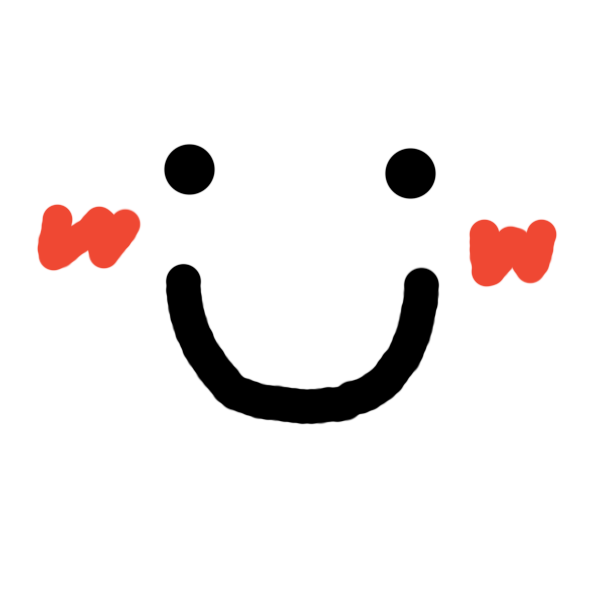Django 설치, 프로젝트, 앱 생성
by EunHye Jung
가상환경(Virtual Environmnet) 만들기
-
virtualenv를 만드는데 필요한 것은 생성할 곳을 정하면됨. -
가상환경을 만들 디렉토리로 이동한 다음 다음 명령어를 입력하면 가상환경이 만들어진다.
command line
$python -m venv myvenv
가상환경 사용하기(Windoows)
command line
C:\Users\EunHye\dev\djangoproject> myvenv\Scripts\activate
- 콘솔의 프롬포트 앞에
(myvenv)접두어가 붙어있다면 virtualenv가 시작되었음을 알 수 있음.
장고 설치하기(Windoows)
-
pip가 최신버전인지 확인하기command line
(myvenv)~$ python -m pip install --upgrade pip -
장고 설치하기
django~=뒤에 설치하고자 하는 장고 버전을 입력해주면 된다.
이때, 파이썬 버전별 지원하는 장고버전을 맞춰주지 않으면 오류가 발생할 수 여기에서 장고버전과 파이썬버전을 잘 확인해서 설치할것.command line
(myvenv)~$ pip install django~=2.0 -
장고 버전 확인하기
command line
$python -m django --version
장고 프로젝트 생성하기 (Creating a project)
-
장고 프로젝트 생성
아래 명령어에서 project_name에는 만들고자 하는 프로젝트의 이름을 넣어주면됨.
명령어 마지막.은 현재 디렉토리에 프로젝트를 생성하겠다는 뜻.command line
(myvenv) C:\Users\EunHye\dev\djangoproject\> django-admin.py startproject project-name .프로젝트 생성이 완료되면,
django-admin.py는 스크립트로 디렉토리와 파일을 생성함.
스크립트 실행 후 아래와 같은 디렉토리 구조를 확인할 수 있다.djangoproject
├───manage.py
└───projectname
└───settings.py
└───urls.py
└───wsgi.py
└─── init.pydjangoproject(루트디렉터리)는 프로젝트를 위한 컨테이너이다.
이름을 바꾸고 싶으면 바꿔도 되고, 프로젝트명칭은 장고에게 특별한 문제가 되지 않음.
manaye.py는 커민드라인 유틸리티이다. 사이트 관리를 도와주는 역할을 하며, 이 스크립트로 다른 설치작업 없이 컴퓨터에서 웹서버를 실행시킬 수 있다.
projectname에는 실제 프로젝트를 위한 파이썬 패키지들을 담고있다.projectname/settings.py는 웹사이트에 관련된 설정정보를 담고 있는 파일이다.
projectname/urls.py는 장고프로젝트에 사용되는 url들이 모여있는곳. (urlresolver가 사용하는 패턴목록을 담고 있음.)
장고 프로젝트 구동 및 테스트
command line
(myvenv) ~/projectname$ python manage.py runserver
127.0.0.1:8000로 접속해서 정상적으로 페이지가 나오는지 확인
장고 앱 생성하기
- 장고 프로젝트 환경이 만들어졌다면, 여러개의 앱을 만들어 볼 수 있는 상태가 된것임.
-
장고에서 만드는 각 애플리케이션은 특정 규칙을 따르는 파이썬 패키지로 구성됨.
(장고에서는 하나의 프로젝트가 여러개의 앱을 가진다, 만들어진 앱은 여러 프로젝트에서 재사용이 가능) -
장고 앱 생성 명령어를 입력하면, 장고는 자동으로 응용 프로그램의 디렉토리 구조를 생성해준다.
(이로써 우리가 코드작성에만 집중할 수 있도록 해준다. )command line
(myvenv) ~$ python manage.py startapp app-name -
앱을 생성하고 난 다음 장고에게 이 앱을 사용할것이라고 알려줘야 한다.
projectname/setting.py에INSTALLED_APPS에 위에서 만든app-name을 추가해준다.projectname/setting.py
INSTALLED_APPS = [ 'django.contrib.admin', 'django.contrib.auth', 'django.contrib.contenttypes', 'django.contrib.sessions', 'django.contrib.messages', 'django.contrib.staticfiles', 'app-name', # 새로 생성한 앱 추가 ]
뷰 작성해보기
- 생성한 App이름으로 된 폴더 하위에
views.py파일이 있음. -
다음과 같은 코드를 작성해준다.
appname/vies.py
from django.http import HttpResponse def index(request): return HttpResponse("Hi, This is Firat Page") -
위에서 작성한 뷰코드를 호출해주려면, 이 뷰를 URL과 매핑시켜줘야한다.
앱 폴더 하위에 urls.py 파일을 생성하고, 다음과 같이 코드를 넣어주자.appname/urls.py
from django.urls import path from . improt views urlpatterns = [ path(' ', views.index, name='index'), ]다음 단계는 appname.urls 모듈에서 루트 URLconf를 가리키도록 해야한다.
projectname/urls.py에서, django.urls.include를 import 해주고,
urlPattern에서 위에 작성한 index url관련한 코드를 아래와 같이 삽입해준다.projectname/urls.py
from django.contrib import admin from django.urls import include, path urlpatterns = [ path('admin/', admin.site.urls), path('', include('index.urls')) ]include() 함수는 다른 URL 설정들을 참조하도록 해준다.
장고가 include() 함수를 마주치게 되면, 해당 부분과 일치하는 URL의 부분을 잘라내고, 남은 문자열 부분을 후속 처리를 위해 include된 URLconf로 전달한다.admin.site.urls를 제외한, 다른 URL 패턴을 include 할때마다 항상 include()를 사용해야한다.
-
이제 다시 서버를 기동시켜서 ‘Hi, This is Firat Page’가 적힌 페이지가 화면에 나타나는지 확인한다.
command line
(myvenv) ~/projectname$ python manage.py runserver
Subscribe via RSS